Informacije o stanju aplikacije Teams, ki so na voljo v Outlooku
Med sestavljanjem, odgovarjanjem ali branjem e-poštnega sporočila so indikatorji stanja v aplikaciji Teams prikazani za prejemnike, so prejemnike in pošiljatelja. Ti indikatorji so uporabni, ko želite stopite v stik z drugimi in ko drugi želijo stopite v stik z drugimi. Z zagotavljanjem informacij o posameznem namenu prejemniku lahko kazalniki vodijo odločitve o najboljših načinih in času za stik z različnimi posamezniki.
Določene oznake stanja, prikazane v Outlooku, temeljijo na informacijah o storitvi Teams za prejemnike. Če ste na primer v srečanju, je indikator stanja prikazan kot Zaseden.
Indikatorji stanja v aplikaciji Teams
|
|
Označuje, da je posameznik trenutno aktiven in da na njihovem koledarju ni prikazana nobena trenutna dejavnost (ne med srečanjem ali telefonskim klicem). |
|
|
Med srečanjem v aplikaciji Teams ali med telefonskim klicem stanje samodejno označuje Zaseden. |
|
|
To stanje se ustavi na zaslonskih obvestilih, odvisno od informacij v Outlookovem koledarju ali dejavnosti v aplikaciji Teams (sestanki, predstavitve itd.). |
|
|
Teams samodejno nastavi stanje na »Ni prisoten«, ko je računalnik posameznika zaklenjen ali nedejaven ali v stanju pripravljenosti. |
|
|
Označuje, da posameznik ni vpisan v teams, zato se ne bo odzival, dokler ne bo spet dosegljiv. |
|
|
Označuje, da posameznik ni v pisarni in ni na voljo. |
|
|
Označuje, da posameznik ni več v imeniku vaše organizacije. |
Microsoft Outlook lahko uporabljate s storitvijo za neposredno sporočanje v aplikaciji Teams. S temi storitvami lahko vidite trenutno razpoložljivost drugih in z njimi začnete pogovore v spletu v realnem času.
Opomba: Stanje prijave je na voljo za vsako osebo, katere e-poštni naslov za neposredno sporočanje ste dodali na seznam stikov za pošiljanje neposrednih sporočil. Poleg tega je stanje prijave prikazano za osebe, ki uporabljajo Microsoft Teams, ne glede na to, ali so na vašem seznamu stikov za neposredno sporočanje.
Kako vem, ali so moji stiki na voljo?
Vizualna predstavitev 



Ti indikatorji so prikazani za vse vaše Outlookove stike, ki imajo v polju naslov za neposredna sporočila naveden naslov.




Ko odprete sporočilo v Outlooku ali ko se prikaže v podoknu za branje, je prikazano stanje prijave stika:
-
ob imenu pošiljatelja
-
zraven vsakega imena v vrsticah »Za« in »Kp«
-
v Stikih
Vklop in izklop stanja prijave v Outlooku
Sami nadzorujete, kako je vaše stanje prijave prikazano drugim osebam. Če na primer niste na voljo, lahko svoje stanje prijave spremenite na 
-
Kliknite zavihek Datoteka, da odprete pogled Backstage, in nato kliknite Možnosti.
-
Na zavihku Ljudje v razdelku Stanje prijave in fotografije potrdite ali počistite polje Prikaži stanje prijave ob imenu.
-
Kliknite V redu.
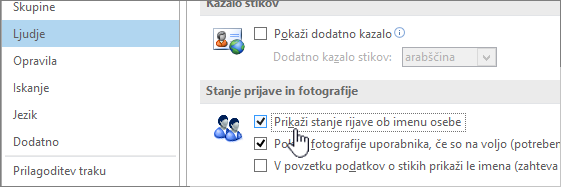
Določene oznake stanja, prikazane v Outlook v spletu, temeljijo na informacijah o prejemnikovem orodju Teams. Če ste na primer v srečanju, je indikator stanja prikazan kot Zaseden.
Namig: Outlook v spletu je spletna različica Outlooka za poslovne uporabnike s službenim ali šolskim računom. Stanje aplikacije Teams ni na voljo v Outlook.com.
Indikatorji stanja v aplikaciji Teams
|
|
Označuje, da je posameznik trenutno aktiven in da na njihovem koledarju ni prikazana nobena trenutna dejavnost (ne med srečanjem ali telefonskim klicem). |
|
|
Med srečanjem v aplikaciji Teams ali med telefonskim klicem stanje samodejno označuje Zaseden. |
|
|
To stanje se ustavi na zaslonskih obvestilih, odvisno od informacij v Outlookovem koledarju ali dejavnosti v aplikaciji Teams (sestanki, predstavitve itd.). |
|
|
Teams samodejno nastavi stanje na »Ni prisoten«, ko je računalnik posameznika zaklenjen ali nedejaven ali v stanju pripravljenosti. |
|
|
Označuje, da posameznik ni vpisan v teams, zato se ne bo odzival, dokler ne bo spet dosegljiv. |
|
|
Označuje, da posameznik ni v pisarni in ni na voljo. |
|
|
Označuje, da posameznik ni več v imeniku vaše organizacije. |













